方法:数据透视表
1.1 从地区纬度
从下表可以看到,这是一些交易数据,一共有一万多行,这个时候我们希望从不同纬度分类汇总,可以使用数据透视表,在插入栏选择数据透视表,插入


在新的表格里选择省份和购买数量,分别放在行值栏目,立刻出现下面的表格

如果想看具体省份可以双击对应数字,会出现具体城市购买数量的情况
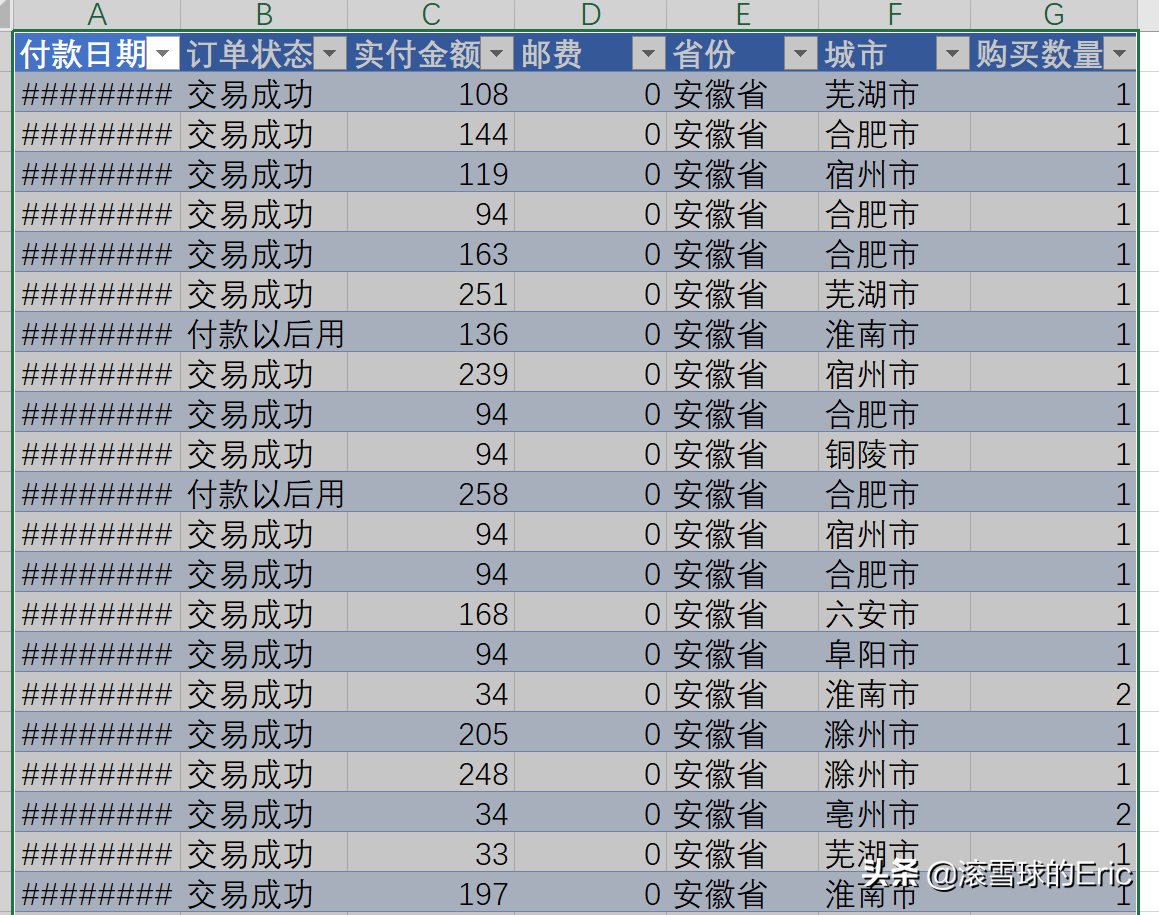
可以继续插入实付金额到值栏目,给两列用色阶显示数值

再点击订单状态,会自动放在行中省份下面,当然也可以把订单状态放在筛选器下,可以只显示交易成功的订单

还可以数据透视分析栏目下插入切片器,可以选择省份,可以选择排列方式,比如单列或者3列,点击具体省份会出现所要的数据。(可以选择多个省份)



1.2 从时间纬度
再插入一个数据透视表,行选择日期,值选择购买数量和实付金额,插入数据透视图

可以看到橙色线的数据透视图数值太小,所以需要用两个坐标轴表示出来,选择橙色线右键选择
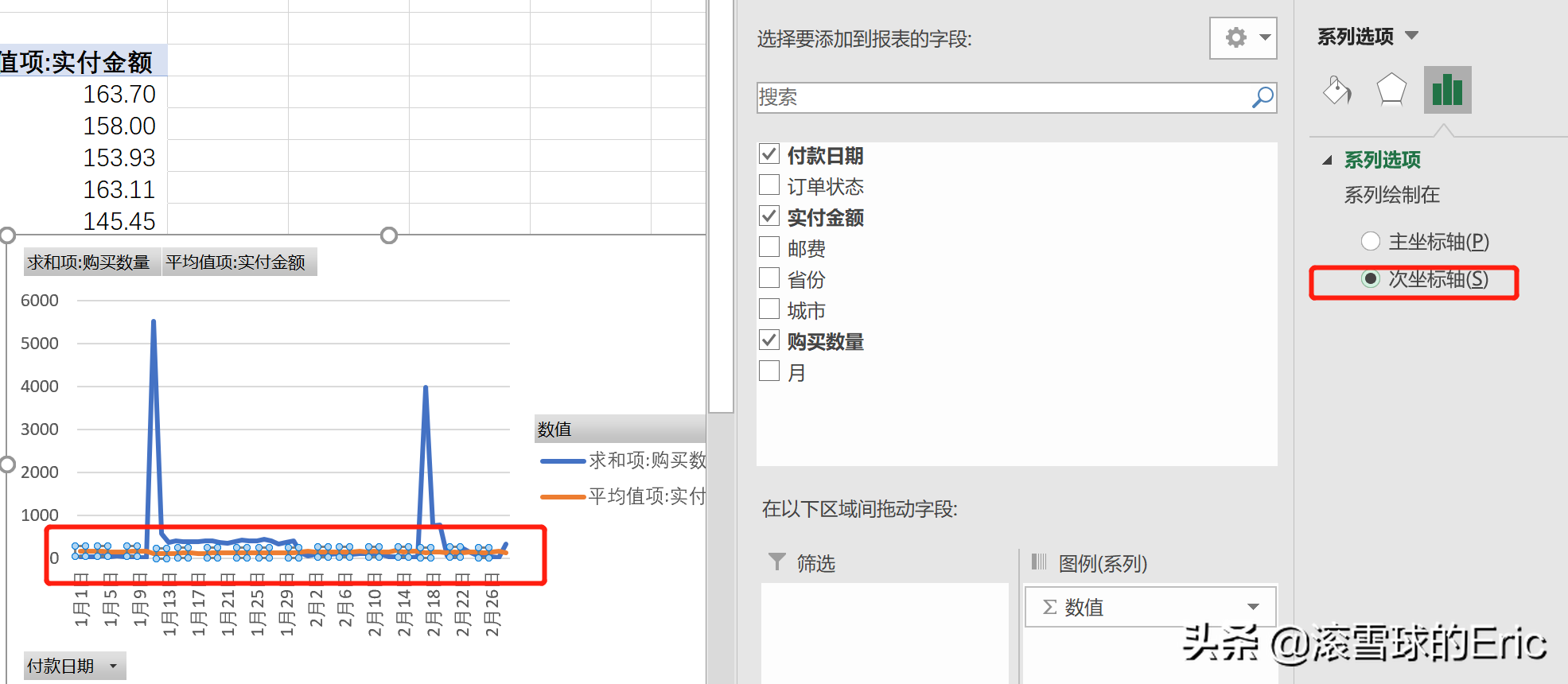

可以继续插入日程表,付款日期选择日,可以随意拖动到你想要的日期,图图表也会跟着呈现。


1.3 从订单状态(退款比例)纬度
同样插入透视表,选择订单状态、省份和购买数量,得到下表

点击表格右键出现行汇总百分比,确定

最后一列都是百分白,我们去掉他,点击设计-总计-仅对列启用


同样可以右键排序,选择升序,发现西藏交易数据最低


具体研究城市的交易状态可以把城市拉进项目栏,看城市的订单成功率,也可以折叠整个字段收起城市


方法:规划求解(Solver)
比如有一个完整表格,你想看更改其中一项看对其他项目综合的影响,或者我们假设这样的背景:
一个网店主要卖三个产品,它们的件利润分别按下表所示。生产产品需要使用原材料ABCD,它们的库存量和生产每个产品所要分别使用的数量如下表所示。

如果件数这里输入4/7/9,发现原材料D剩余库存变成负数,所以怎么找到最优解,使得总利润最大,库存又不会为负呢,就需要使用规划求解。
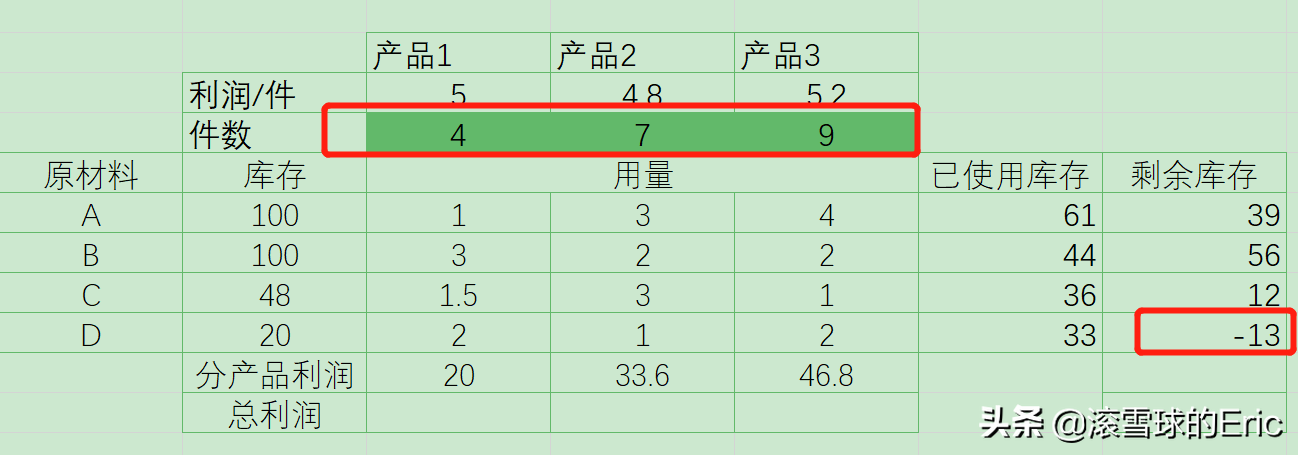
如果数据栏没有规划求解可以去加载项添加,接下来我们要把相关公式先输入进去,定义变量

A的已使用库存就是变量件数分别×三个产品的数量,我们使用F4加以固定,快速填充本列

接下来输入剩余库存公式,快速填充,分利润=利润*件数,快速填充,总利润=三个利润相加

涉及变量的公式都输入之后选择规划求解,设置目标总利润,选择最大值;选择变量单元格;添加约束条件,一个是int整数,一个大于等于0,点击求解。

立刻可以得出最优解,检验一下也确实如此。

这里开一个VBA的头儿,VBA就是Visual Basic for Applications的缩写,是一种宏编程语言,掌握了再excel的VBA方法也可以再word同样进行自动操作,不需要手动,高效。
点击文件找到下面的加载项,再自定义功能区添加开发工具,就可以发现多了一栏开发工具,VBA就是第一个


在下面输入代码,就可以进行程序的编写,完成响应的自动化操作。
